三星开机卡屏怎么办
手机开机卡屏是一种常见的问题,可能会让用户感到困扰,以下是一些可以尝试的解决方法:
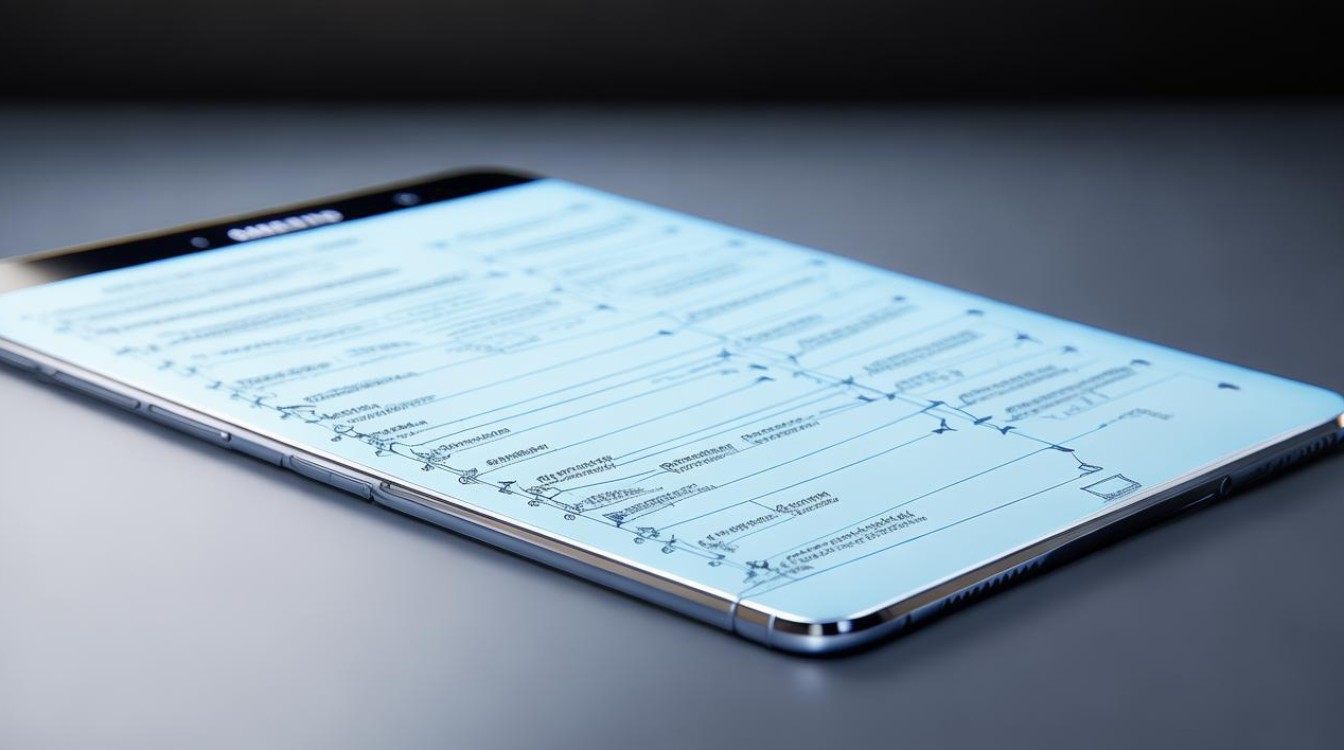
强制重启
- 方法:同时按住电源键和音量下键约10 15秒,直到手机震动或出现三星标志后松开,这种方法可以强制关闭并重新启动手机,有时候能够解决开机卡屏的问题,不过需要注意的是,强制重启可能会导致未保存的数据丢失,所以在操作之前如果有可能,尽量先尝试其他方法来避免数据损失。
检查电量和充电情况
- 电量不足:如果手机电量过低,可能会出现开机卡屏的情况,将手机连接到原装充电器上,确保充电接口紧密连接,然后等待一段时间,让手机有足够的电量来启动系统,至少需要充电10 15分钟后再尝试开机。
- 充电故障:检查充电器和充电线是否正常,可以尝试更换一根充电线或者使用不同的充电头来充电,如果使用无线充电,确保无线充电板正常工作并且手机正确放置在充电位置上。
进入安全模式
- 方法:在手机开机过程中,当看到三星标志出现时,立即按住音量下键,直到手机屏幕显示“安全模式”字样,在安全模式下,手机只会加载系统自带的基本应用程序,这样可以排除第三方应用导致开机卡屏的可能性,如果在安全模式下手机能够正常开机并且运行流畅,那么很可能是某个安装的第三方应用与系统冲突或者出现问题,此时可以逐个卸载最近安装的可疑应用,然后重启手机看是否能够正常开机。
清除缓存分区
- 方法:首先将手机完全关机,然后同时按住音量上键 + 音量下键 + 电源键,直到手机进入Recovery模式(不同型号的三星手机进入Recovery模式的方法可能会略有不同,可以参考手机说明书),在Recovery模式下,使用音量键导航到“Wipe cache partition”(清除缓存分区)选项,然后按电源键确认,清除缓存分区可以帮助解决由于缓存数据损坏或过多导致的开机卡屏问题,但同样会清除手机中所有的缓存数据,包括应用程序的缓存,所以操作之前要谨慎考虑。
恢复出厂设置
- 注意事项:恢复出厂设置会将手机的所有数据包括应用程序、联系人、短信等全部清除,所以在操作之前一定要备份重要的数据,可以在Recovery模式下选择“Wipe data/factory reset”(清除数据/恢复出厂设置)选项来进行操作,恢复出厂设置可以将手机的系统恢复到初始状态,解决由于系统设置错误或者软件冲突导致的开机卡屏问题,不过这是一种比较极端的方法,只有在其他方法都无效的情况下才建议使用。
软件更新
- 检查更新:有时候三星手机开机卡屏可能是由于系统软件存在漏洞或者不兼容问题,可以通过设置 软件更新来检查是否有可用的系统更新,如果有更新,按照提示进行下载和安装,系统更新可能会修复已知的问题,提高手机的稳定性和兼容性,从而解决开机卡屏的故障。
硬件问题排查
- 存储设备问题:如果手机安装了SD卡,有可能是SD卡出现故障导致开机卡屏,可以尝试取出SD卡,然后开机看是否能够正常启动,如果是SD卡损坏,需要更换一张新的SD卡。
- 其他硬件故障:如果经过以上软件方面的操作后,手机仍然开机卡屏,有可能是手机的硬件出现问题,如主板、屏幕或者其他内部组件,这种情况下,建议联系三星官方售后服务中心或者专业的手机维修店进行检测和维修。
| 解决方法 | 操作步骤 | 注意事项 |
|---|---|---|
| 强制重启 | 同时按住电源键和音量下键约10 15秒 | 可能导致未保存数据丢失 |
| 检查电量和充电情况 | 连接原装充电器,确保接口正常;检查充电设备是否故障 | 电量过低或充电故障可能导致开机卡屏 |
| 进入安全模式 | 开机看到三星标志时按音量下键 | 可排除第三方应用问题,操作后可卸载可疑应用 |
| 清除缓存分区 | 进入Recovery模式,选择“Wipe cache partition” | 会清除所有缓存数据 |
| 恢复出厂设置 | 进入Recovery模式,选择“Wipe data/factory reset” | 会清除所有数据,需提前备份 |
| 软件更新 | 通过设置 软件更新检查并安装 | 可修复系统软件问题 |
| 硬件问题排查 | 取出SD卡看是否能开机;联系售后或维修店检测 | 硬件故障可能需要专业维修 |
FAQs
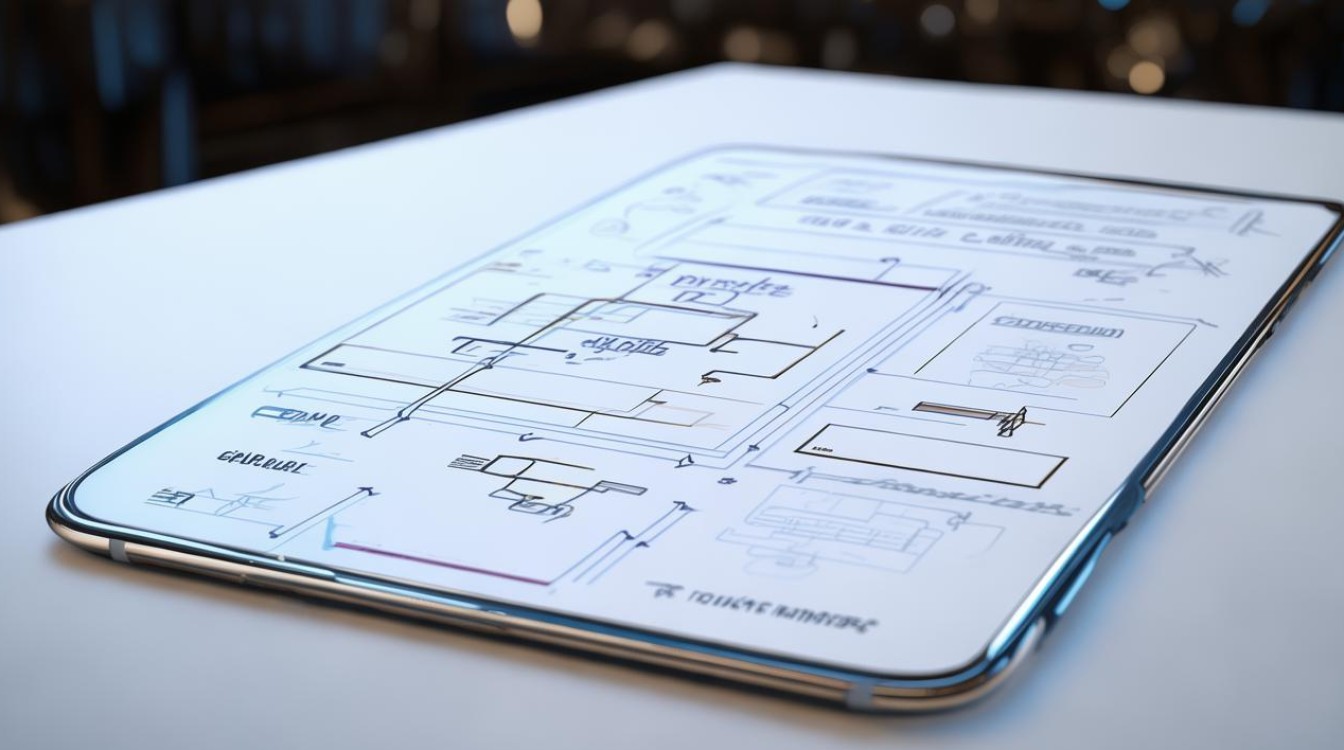
- 问题1:手机进入安全模式后怎么退出?
- 解答:在安全模式下,长按电源键,在弹出的菜单中选择“重新启动”选项,手机就会正常重启并退出安全模式。
- 问题2:恢复出厂设置后如何恢复数据?
- 解答:如果在恢复出厂设置之前备份了数据,例如使用三星云服务备份,可以在手机初始化设置过程中,按照提示登录三星账号,然后选择从云端恢复数据。
版权声明:本文由环云手机汇 - 聚焦全球新机与行业动态!发布,如需转载请注明出处。





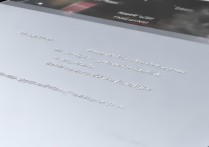






 冀ICP备2021017634号-5
冀ICP备2021017634号-5
 冀公网安备13062802000102号
冀公网安备13062802000102号